
Contenu :
Bienvenue à l'accès aux informations 56K
Instructions de
désinstallation
Dépannage >
Guide de l'utilisateur et guide de référence pour le 56K Faxmodem
Dépannage
Dans ce chapitre :
56K Performance Pro Modem et 56K Faxmodem (interne)
56K Faxmodem External
Conseils de dépannage généraux
-
Votre modem est-il allumé? Lorsque votre modem est correctement branché et qu'il est sous tension, le voyant CS à l'avant du modem s'allume.
-
L’adaptateur est-il bien raccordé à la prise électrique et au modem? Si oui, branchez un autre appareil électrique (par ex. une lampe) dans la prise électrique pour vérifier si cette dernière fonctionne bien. Utilisez l’adaptateur livré avec le modem; les adaptateurs d’apparence semblable ne fournissent pas nécessairement la même tension et leur utilisation pourrait endommager le modem.
-
Avez-vous utilisé le bon câble pour relier le modem à l’ordinateur? Assurez-vous que vous utilisez un câble série RS-232 pour modem en vérifiant l’emballage du câble. Les câbles semblables au RS-232, comme les câbles Null Modem, ne fonctionnent pas avec ce modem. Vous devez utiliser un câble série DB-9/DB-25 ou DB-25/DB-25, selon que le port série de l’ordinateur est doté de 9 ou de 25 broches. Voir l'illustration suivante :
 |
Il vous faut un câble série RS-232 DB9F/DB25M |
|
 |
Il vous faut un câble série RS-232 DB25F/DB25M |
- Les interrupteurs DIP à l’arrière du modem sont-ils bien réglés? Les interrupteurs DIP 3, 5 et 8 doivent être positionnés vers le bas. L'illustration ci-dessous présente le bon réglage.
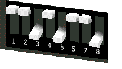 |
- Votre cordon téléphonique est-il correctement branché? Le cordon téléphonique doit être branché dans la prise
 du modem et dans la prise murale téléphonique. Utilisez le cordon téléphonique fourni avec votre modem.
du modem et dans la prise murale téléphonique. Utilisez le cordon téléphonique fourni avec votre modem.
Mon ordinateur ne reconnaît pas le modem.
Solution possible
Il est possible que votre port COM soit déjà utilisé ou ne soit pas correctement configuré. Pour fonctionner correctement, votre modem doit être branché dans un port série actif et affecté à un port COM disponible. La plupart des ordinateurs sont habituellement dotés de deux ports série, attribués aux ports COM 1 et 2.
Windows XP/2000
Vérifiez que le port COM n’est pas déjà utilisé par un autre modem. Cliquez sur Démarrer, puis sur Paramètres (Windows 2000 seulement) et sélectionnez Panneau de configuration. Double-cliquez ensuite sur Options de modems et téléphonie. Cliquez sur l'onglet Modems. Vérifiez si un autre modem est présent dans la liste. Si c'est le cas, vérifiez quel port COM ce modem utilise. Si l’autre modem utilise déjà le port COM disponible, essayez un autre port COM ou désinstallez ce modem. Pour savoir comment procéder à la désinstallation, consultez le manuel se rapportant à l’ancien modem.
Assurez-vous ensuite que les ports COM sont bien configurés. Avec le bouton droit de la souris, cliquez sur l’icône Poste de travail de votre bureau. Cliquez sur Propriétés, puis sur l'onglet Matériel. Dans la section « Gestionnaire de périphériques », cliquez sur le bouton Gestionnaire de périphériques. Allez à la section Ports (COM & LPT). Si un point d’exclamation jaune ou un X rouge figure sur les ports COM, ceux-ci sont probablement mal configurés. Vous devez alors communiquer avec le fabricant de l’ordinateur.
Vous avez peut-être branché un câble de modem externe dans un port série désactivé. Consultez le manuel de l’ordinateur pour savoir comment activer les ports COM. Cela nécessite généralement une modification des paramètres du BIOS et, éventuellement, des paramètres du système d’exploitation. Si les paramètres du BIOS sont incorrects, vous devrez peut-être communiquer avec le fabricant de l’ordinateur.
Windows 95/98/Me
Vérifiez que le port COM n’est pas déjà utilisé par un autre modem. Cliquez sur Démarrer, Paramètres, cliquez sur Panneau de configuration, puis double-cliquez sur Modems. Si vous utilisez Windows Me et que vous ne voyez pas cette icône, assurez-vous que l'option Afficher toutes les options du Panneau de configuration, située à gauche, est sélectionnée. Vérifiez si un autre modem est déjà installé. Si c’est le cas, cliquez sur l’onglet Diagnostics pour savoir quel port COM le modem utilise. Si l’autre modem utilise déjà le port COM disponible, essayez un autre port COM ou désinstallez ce modem. Pour savoir comment procéder à la désinstallation, consultez le manuel se rapportant à l’ancien modem.
Assurez-vous ensuite que les ports COM sont bien configurés. Avec le bouton droit de la souris, cliquez sur l’icône Poste de travail de votre bureau. Cliquez sur Propriétés, puis sur l'onglet Gestionnaire de périphériques. Allez à la section Ports (COM & LPT). Si un point d’exclamation jaune ou un X rouge figure sur les ports COM, ceux-ci sont probablement mal configurés. Vous devez alors communiquer avec le fabricant de l’ordinateur.
Vous avez peut-être branché un câble de modem externe dans un port série désactivé. Consultez le manuel de l’ordinateur pour savoir comment activer les ports COM. Cela nécessite généralement une modification des paramètres du BIOS et, éventuellement, des paramètres du système d’exploitation. Si les paramètres du BIOS sont incorrects, vous devrez peut-être communiquer avec le fabricant de l’ordinateur.
Windows NT
Cliquez sur Démarrer, Paramètres, puis sur Panneau de configuration. Double-cliquez sur Ports. Assurez-vous que le port dans lequel est branché le modem figure dans la liste. Si ce n'est pas le cas, le port doit être ajouté et éventuellement activé dans le BIOS. Consultez le manuel de Windows NT pour savoir comment procéder. Une fois le port ajouté ou activé, suivez les instructions du Guide d’installation fourni avec le modem.
Mon logiciel ne reconnaît pas le modem.
Solution possible
Votre logiciel de communication ne fonctionne peut-être pas correctement si plusieurs versions du logiciel sont installées sur votre ordinateur, si vous utilisez une version plus ancienne ou si plusieurs logiciels de communication sont installés. Nous vous recommandons vivement d'utiliser le logiciel de communication fourni avec votre modem sur le CD-ROM d'installation.
Solution possible
Vérifiez que le modem est branché et allumé. Si oui, branchez un autre appareil électrique (par ex. une lampe) dans la prise électrique pour vérifier si cette dernière fonctionne bien. Utilisez l’adaptateur livré avec le modem; les adaptateurs d’apparence semblable ne fournissent pas nécessairement la même tension et leur utilisation pourrait endommager le modem. Lorsque votre modem est correctement branché et qu'il est sous tension, le voyant CS à l'avant du modem s'allume.
Solution possible
Les paramètres de port sont peut-être incorrects. Vérifiez que les paramètres du logiciel correspondent à ceux du modem. Pour plus de renseignements, consultez le Guide d’installation fourni avec le modem. Votre logiciel devrait comporter une section Configuration traitant de la configuration des ports.
Solution possible
Windows XP/2000
Le type de modem sélectionné dans Windows ou votre logiciel n'est peut-être le bon. Cliquez sur Démarrer, Paramètres (Windows 2000 seulement), puis sur Panneau de configuration. Lorsque le Panneau de configuration s'ouvre, cliquez sur Options de modems et téléphonie. Cliquez sur l'onglet Modems. Une liste des modems installés s’affiche. Vous pouvez ajouter, supprimer ou afficher les propriétés des modems à partir de cette fenêtre. Le modem USRobotics que vous avez installé doit être répertorié dans la liste des modems. Si aucune description n'y correspond ou qu'aucun modem n'est répertorié, cela signifie que votre modem n'est pas installé correctement. Essayez de réinstaller le modem en suivant les instructions du Guide d’installation.
Windows 95/98/NT/Me
Le type de modem sélectionné dans Windows ou votre logiciel n'est peut-être pas le bon. Cliquez sur Démarrer, Paramètres, puis sur Panneau de configuration. Lorsque le Panneau de configuration s'ouvre, cliquez sur Modems. Une liste des modems installés s’affiche. Vous pouvez ajouter, supprimer ou afficher les propriétés des modems à partir de cette fenêtre. Le modem USRobotics que vous avez installé doit être répertorié dans la liste des modems. Si aucune description n'y correspond ou qu'aucun modem n'est répertorié, cela signifie que votre modem n'est pas installé correctement. Essayez de réinstaller le modem en suivant les instructions du Guide d’installation.
Solution possible
Windows XP
Si vous utilisez un accès réseau à distance, la configuration est peut-être incorrecte. Vérifiez votre configuration et assurez-vous que le bon port est sélectionné. Cliquez sur Démarrer, Panneau de configuration, puis double-cliquez sur Connexions réseau. Double-cliquez sur la description de la connexion réseau à distance et sélectionnez Propriétés. Assurez-vous que la description indiquée dans la boîte « Se connecter en utilisant », sous l’onglet Général, correspond à celle du modem que vous utilisez. Si ce n'est pas le cas, sélectionnez la description du modem qui convient.
Windows 2000
Si vous utilisez un accès réseau à distance, la configuration est peut-être incorrecte. Vérifiez votre configuration et assurez-vous que le bon port est sélectionné. Cliquez sur Démarrer, sélectionnez Paramètres et cliquez sur Connexions réseau et accès à distance. Assurez-vous que la description indiquée dans la boîte « Se connecter en utilisant », sous l’onglet Général, correspond à celle du modem que vous utilisez. Si ce n'est pas le cas, sélectionnez la description du modem qui convient.
Windows 95/98/NT/Me
Si vous utilisez un accès réseau à distance, la configuration ou l'installation est peut-être incorrecte. Vérifiez votre configuration et assurez-vous que le bon port est sélectionné. Double-cliquez sur Poste de travail, puis sur Accès réseau à distance. Cliquez ensuite avec le bouton droit de la souris sur la connexion que vous tentez d'utiliser et cliquez sur Propriétés. Assurez-vous que la description du modem correspond à celui que vous utilisez. Si ce n'est pas le cas, sélectionnez la description du modem qui convient.
Mon modem ne compose pas de numéro ou ne répond pas aux appels entrants.
Pour les problèmes d'appel et de réponse :
Solution possible
Utilisez l’adaptateur livré avec le modem; les adaptateurs d’apparence semblable ne fournissent pas nécessairement la même tension et leur utilisation pourrait endommager le modem.
Solution possible
Le cordon téléphonique est peut-être mal raccordé au modem ou branché dans la mauvaise prise. Le cordon téléphonique doit être branché dans la prise  du modem et dans la prise murale téléphonique. Utilisez le cordon téléphonique fourni avec votre modem.
du modem et dans la prise murale téléphonique. Utilisez le cordon téléphonique fourni avec votre modem.
Solution possible
Des périphériques peuvent se trouver entre le modem et la prise téléphonique. Aucun répartiteur de ligne, télécopieur ou autre dispositif ne doit se trouver entre le modem et la prise murale.
Dans les entreprises
Solution possible
Vous avez peut-être raccordé le cordon téléphonique de votre modem à une ligne numérique, ce qui risque d'endommager le modem. Contactez votre administrateur système pour savoir si votre ligne téléphonique est numérique ou non.
Si vous devez composer le « 9 » pour accéder aux lignes extérieures, n'oubliez pas d'ajouter un « 9 » au numéro que vous composez.
Problèmes de composition pour les utilisateurs de la messagerie vocale
Solution possible
Si votre compagnie de téléphone locale vous fournit un service de boîte vocale, la tonalité changera peut-être lorsque vous aurez des messages en attente. Accédez à votre boîte vocale pour retrouver la tonalité habituelle.
Mon modem semble essayer de se connecter à un autre modem sans y parvenir.
Solution possible
Votre connexion est peut-être de mauvaise qualité. Tous les appels étant acheminés différemment, renouvelez votre appel.
Solution possible
Vérifiez que les interrupteurs DIP à l’arrière du modem sont bien réglés. Les interrupteurs DIP 3, 5 et 8 doivent être positionnés vers le bas. L'illustration ci-dessous présente le bon réglage.
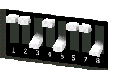 |
Mon modem n'atteint pas une vitesse de connexion Internet 56K.
Solution possible
Nos recherches ont démontré que la plupart des lignes téléphoniques en Amérique du Nord sont capables de prendre en charge les connexions V.90/V92. Le protocole V.90/V.92 permet d'effectuer des téléchargements d'une vitesse maximale de 56K. Cependant, l'état des lignes peut réduire les vitesses lors d'une connexion donnée. En raison de configurations inhabituelles de la ligne téléphonique, certains utilisateurs ne seront pas en mesure de profiter pleinement de la technologie V.90/V.92. Pour obtenir une connexion V.90/V.92 :
-
Le serveur avec lequel vous essayez d'établir une liaison doit prendre en charge et fournir un signal numérique V.90/V.92. Votre FAI peut vous fournir une liste de connexions commutées et vous renseigner sur les connexions actuellement prises en charge.
-
La ligne téléphonique entre votre FAI et votre modem doit prendre en charge une connexion 56K et comprendre une seule conversion numérique-analogique. Le signal 56K de votre FAI doit être tout d'abord un signal numérique. Entre votre FAI et votre modem, une conversion de signal numérique-analogique se produira afin que votre modem puisse recevoir les données. Il doit n'y avoir qu'une seule conversion de signal analogique-numérique entre votre fournisseur d'accès Internet et votre modem. S'il y en a plusieurs, votre vitesse de connexion tombera par défaut à V.34+ (33,6 Kbits/s). Les lignes locales entre votre fournisseur d'accès Internet et votre modem sont peut-être endommagées. Ces défauts peuvent empêcher les connexions ou limiter leur vitesse. Tous les appels téléphoniques sont acheminés différemment; essayez d'établir la connexion 56K plusieurs fois de suite. Vous pouvez tester la connexion en composant un numéro longue distance. Les lignes longue distance sont souvent moins encombrées que les lignes locales. Il est important de se souvenir que les compagnies de téléphone mettent régulièrement leurs systèmes à niveau. Les lignes qui ne prennent pas encore en charge la technologie 56K le feront peut-être prochainement.
-
Pour bénéficier d'une connexion V.90, le modem doit se connecter à un serveur V.90/56 Kpbs. Deux modems 56K ne se connecteront pas à des vitesses de V.90/56K.
-
Pour bénéficier d'une connexion V.92, le modem doit se connecter à un serveur V.92. Deux modems 56K ne se connecteront pas à des vitesses de V.92/56K.
Remarque : Les règles IC/FCC actuelles sur l'alimentation peuvent limiter la vitesse de connexion à 53 333 bits/s.
Modems Macintosh
Conseils de dépannage généraux
-
Votre modem est-il allumé? Lorsque votre modem est correctement branché et qu'il est sous tension, les voyants TR et CS à l'avant du modem s'allument.
-
L’adaptateur est-il bien raccordé à la prise électrique et au modem? Utilisez l’adaptateur livré avec le modem; les adaptateurs d’apparence semblable ne fournissent pas nécessairement la même tension et leur utilisation pourrait endommager le modem. Lorsque votre modem est correctement branché et qu'il est sous tension, les voyants TR et CS à l'avant du modem s'allument. Si ce n'est pas le cas, branchez un autre appareil électrique dans la prise d'alimentation pour vérifier si cette dernière fonctionne bien.
-
Les interrupteurs DIP à l’arrière du modem sont-ils bien réglés? Les interrupteurs DIP 1, 3, 5 et 8 doivent être positionnés vers le bas. L'illustration ci-dessous présente le bon réglage.
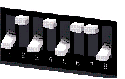 |
-
Votre cordon téléphonique est-il correctement branché? Le cordon téléphonique doit être branché dans la prise
 du modem et dans la prise murale téléphonique. Utilisez le cordon téléphonique fourni avec votre modem.
du modem et dans la prise murale téléphonique. Utilisez le cordon téléphonique fourni avec votre modem. -
Vérifiez que vous avez utilisé le bon câble et que celui-ci est branché dans le bon port à l’arrière de votre ordinateur Macintosh. Le modem doit être raccordé au moyen d’un câble de contrôle matériel (fourni avec le modem). Assurez-vous que le câble est branché dans le port de modem et non dans celui de l’imprimante.
Mon ordinateur ne reconnaît pas le modem.
Solution possible
Vérifiez que le modem est branché et allumé. Utilisez l’adaptateur livré avec le modem; les adaptateurs d’apparence semblable ne fournissent pas nécessairement la même tension et leur utilisation pourrait endommager le modem. Lorsque votre modem est correctement branché et qu'il est sous tension, les voyants TR et CS à l'avant du modem s'allument. Si ce n'est pas le cas, branchez un autre appareil électrique dans la prise d'alimentation pour vérifier si cette dernière fonctionne bien.
Solution possible
Vérifiez que vous avez utilisé le bon câble et que celui-ci est branché dans le bon port à l’arrière de votre ordinateur Macintosh. Le modem doit être raccordé au moyen d’un câble de contrôle matériel (fourni avec le modem). Assurez-vous que le câble est branché dans le port de modem et non dans celui de l’imprimante.
Mon logiciel ne reconnaît pas le modem.
Solution possible
Votre logiciel de communication ne fonctionne peut-être pas correctement si plusieurs versions du logiciel sont installées sur votre ordinateur, si vous utilisez une version plus ancienne ou si plusieurs logiciels de communication sont installés. Nous vous recommandons vivement d'utiliser le logiciel de communication fourni avec votre modem sur le CD-ROM d'installation.
Solution possible
Vérifiez que le modem est branché et allumé. Utilisez l’adaptateur livré avec le modem; les adaptateurs d’apparence semblable ne fournissent pas nécessairement la même tension et leur utilisation pourrait endommager le modem. Lorsque votre modem est correctement branché et qu'il est sous tension, les voyants TR et CS à l'avant du modem s'allument. Si ce n'est pas le cas, branchez un autre appareil électrique dans la prise d'alimentation pour vérifier si cette dernière fonctionne bien.
Solution possible
Assurez-vous que le logiciel de communication est configuré pour le port Modem. S’il ne l’est pas, modifiez les paramètres dans le logiciel ou changez la connexion physique du modem dans votre ordinateur Macintosh. Reportez-vous au manuel du logiciel pour savoir comment modifier les paramètres du modem.
Mon modem ne compose pas de numéro ou ne répond pas aux appels entrants.
POUR LES PROBLÈMES D'APPEL ET DE RÉPONSE :
Solution possible
Utilisez l’adaptateur livré avec le modem; les adaptateurs d’apparence semblable ne fournissent pas nécessairement la même tension et leur utilisation pourrait endommager le modem.
Solution possible
Le cordon téléphonique est peut-être mal raccordé au modem ou branché dans la mauvaise prise. Le cordon téléphonique doit être branché dans la prise  du modem et dans la prise murale téléphonique. Utilisez le cordon téléphonique fourni avec votre modem.
du modem et dans la prise murale téléphonique. Utilisez le cordon téléphonique fourni avec votre modem.
Solution possible
Des périphériques peuvent se trouver entre le modem et la prise téléphonique. Aucun répartiteur de ligne, télécopieur ou autre dispositif ne doit se trouver entre le modem et la prise murale.
Dans les entreprises
Solution possible
Vous avez peut-être raccordé le cordon téléphonique de votre modem à une ligne numérique, ce qui risque d'endommager le modem. Contactez votre administrateur système pour savoir si votre ligne téléphonique est numérique ou non.
Si vous devez composer le « 9 » pour accéder aux lignes extérieures, n'oubliez pas d'ajouter un « 9 » au numéro que vous composez.
Problèmes de composition pour les utilisateurs de la messagerie vocale
Solution possible
Si votre compagnie de téléphone locale vous fournit un service de boîte vocale, la tonalité changera peut-être lorsque vous aurez des messages en attente. Accédez à votre boîte vocale pour retrouver la tonalité habituelle.
Mon modem semble essayer de se connecter à un autre modem sans y parvenir.
Solution possible
Votre connexion est peut-être de mauvaise qualité. Tous les appels étant acheminés différemment, renouvelez votre appel.
Solution possible
Vérifiez que les interrupteurs DIP à l’arrière du modem sont bien réglés. Les interrupteurs DIP 1, 3, 5 et 8 doivent être positionnés vers le bas. L'illustration ci-dessous présente le bon réglage.
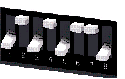 |
Mon modem n'atteint pas une vitesse de connexion Internet 56K.
Solution possible
Remarque : Les modems 56K USRobotics peuvent recevoir des téléchargements jusqu'à 56 Kbits/s et émettre des données jusqu'à 31,2 Kbits/s. La vitesse de téléchargement varie en fonction des conditions de la ligne. Les vitesses de téléchargement maximales aux États-Unis et au Canada sont limitées à 53 Kbits/s en raison des régulations sur les sorties d'alimentation.
Nos recherches ont démontré que la plupart des lignes téléphoniques en Amérique du Nord sont capables de prendre en charge les installations 56K. Le protocole V.90 permet d'effectuer des téléchargements d'une vitesse maximale de 56K. Cependant, l'état des lignes peut réduire les vitesses lors d'une connexion donnée. En raison de configurations inhabituelles de la ligne téléphonique, certains utilisateurs ne seront pas en mesure de profiter pleinement de la technologie V.90. Le protocole V.90 peut être utilisé sous certaines conditions :
-
Le serveur avec lequel vous essayez d'établir une liaison doit prendre en charge et fournir un signal numérique V.90. Votre FAI peut vous fournir une liste de connexions commutées et vous renseigner sur les connexions actuellement prises en charge.
-
La ligne téléphonique entre votre FAI et votre modem doit prendre en charge une connexion 56K et comprendre une seule conversion numérique-analogique. Le signal 56K de votre FAI doit être tout d'abord un signal numérique. Entre votre FAI et votre modem, une conversion de signal numérique-analogique se produira afin que votre modem puisse recevoir les données. Il doit n'y avoir qu'une seule conversion de signal analogique-numérique entre votre fournisseur d'accès Internet et votre modem. S'il y en a plusieurs, votre vitesse de connexion tombera par défaut à V.34+ (33,6 Kbits/s). Les lignes locales entre votre fournisseur d'accès Internet et votre modem sont peut-être endommagées. Ces défauts peuvent empêcher les connexions V.90 ou limiter leur vitesse. Tous les appels téléphoniques sont acheminés différemment; essayez d'établir la connexion 56K plusieurs fois de suite. Vous pouvez tester la connexion en composant un numéro longue distance. Les lignes longue distance sont souvent moins encombrées que les lignes locales. Il est important de se souvenir que les compagnies de téléphone mettent régulièrement leurs systèmes à niveau. Les lignes qui ne prennent pas encore en charge la technologie 56K le feront peut-être prochainement.
-
Le modem doit se connecter à un serveur V.90/56K. Deux modems 56K ne se connecteront pas à des vitesses de V.90/56K.
56K Faxmodem PCI for Windows
Votre modem vous pose problème? Avant tout, consultez ces quelques conseils de dépannage.
- Votre cordon téléphonique est-il correctement branché? Le cordon téléphonique doit être branché dans la prise du modem et dans la prise murale téléphonique. Utilisez le cordon téléphonique fourni avec votre modem.
-
Votre modem est-il correctement installé dans l'ordinateur? Reportez-vous à la section « S'assurer que le modem est correctement installé » de ce guide d'installation pour consulter les solutions correspondant à votre système d'exploitation.
Mon ordinateur ne reconnaît pas le modem.
Windows XP/2000/Me/98/95
Si Plug and Play n'identifie pas le modem dans le cadre de la détection de nouveau matériel, suivez la procédure de vérification ci-dessous :
-
Assurez-vous que le modem est bien logé dans l'emplacement PCI. Le modem doit être inséré de façon à ce que le bord doré soit invisible.
-
Essayez d'installer le modem dans un autre emplacement PCI.
-
Reportez-vous au manuel de votre ordinateur pour vous assurer que l'emplacement PCI est correctement configuré.
Mon modem semble installé correctement mais ses performances sont très inégales.
Solution possible
Bien que les périphériques PCI soient capables de partager les requêtes d'interruption (IRQ), certains des dispositifs disponibles sur le marché présentent des performances peu fiables. Si le modem a été assigné à un partage IRQ avec l'un de ces périphériques, il peut fonctionner de façon irrégulière.
Windows Me/98/95
Avec le bouton droit de la souris, cliquez sur l’icône Poste de travail de votre bureau. Cliquez sur Propriétés, puis sur l’onglet Gestionnaire de périphériques. Double-cliquez sur l'icône d'ordinateur en haut de la liste des périphériques. Une liste des requêtes d'interruption du système s'affichera, ainsi que les périphériques auxquels elles sont associées. Regardez à quelle requête d'interruption est associé votre modem. Si cette requête d'interruption est utilisée par un autre périphérique, votre modem peut présenter des dysfonctionnements. Vous devrez réassigner soit votre modem soit l'autre périphérique à une requête d'interruption différente afin de régler le problème. Vous pouvez essayer d'installer le modem dans un autre emplacement PCI ou vous reporter à la documentation relative au périphérique partageant la requête pour savoir comment le retirer, le désactiver et changer son emplacement.
Mon logiciel ne reconnaît pas le modem.
Solution possible
Votre logiciel de communication ne fonctionne peut-être pas correctement si plusieurs versions du logiciel sont installées sur votre ordinateur, si vous utilisez une version plus ancienne ou si plusieurs logiciels de communication sont installés. Nous vous recommandons vivement d'utiliser le logiciel de communication fourni avec votre modem sur le CD-ROM d'installation.
Solution possible
Les paramètres de port COM sont peut-être incorrects. Votre logiciel devrait comporter une section de configuration traitant de la configuration des ports. Vérifiez que les paramètres du logiciel correspondent à ceux du modem. Pour savoir quel port COM utilise votre modem, cliquez sur le bouton Démarrer de Windows, sur Paramètres puis sur Panneau de configuration. Double-cliquez sur Modems, sélectionnez votre modem et cliquez sur Propriétés. Consultez la documentation de votre logiciel de communication pour savoir comment régler les paramètres des ports.
Solution possible
Le type de modem sélectionné dans Windows ou votre logiciel n'est peut-être pas le bon. Cliquez sur Démarrer, Paramètres, puis sur Panneau de configuration. Lorsque le panneau de configuration s'ouvre, cliquez sur Modems. Une liste des modems installés s'affiche. Vous pouvez ajouter, supprimer ou afficher les propriétés des modems à partir de cette fenêtre. Le modem USRobotics que vous avez installé doit être répertorié dans la liste des modems. Si aucune description n'y correspond ou qu'aucun modem n'est répertorié, cela signifie que votre modem n'est pas installé correctement. Essayez de le réinstaller.
Solution possible
Si vous employez un logiciel utilisant une description de modem Windows et qu'un modem précédent est installé, vous devrez peut-être mettre à jour les paramètres de votre logiciel pour utiliser le modem U.S.Robotics V.92 Fax Win Int.
Mon modem ne compose pas de numéro ou ne répond pas aux appels entrants.
POUR LES PROBLÈMES D'APPEL ET DE RÉPONSE :
Solution possible
Le cordon téléphonique est peut-être mal raccordé au modem ou branché dans la mauvaise prise. Le cordon téléphonique doit être branché dans la prise du modem et dans la prise murale téléphonique. Utilisez le cordon téléphonique fourni avec votre modem.
Solution possible
Des périphériques peuvent se trouver entre le modem et la prise téléphonique. Aucun répartiteur de ligne, télécopieur ou autre dispositif ne doit se trouver entre le modem et la prise murale.
DANS LES ENTREPRISES :
Solution possible
Vous avez peut-être raccordé le cordon téléphonique de votre modem à une ligne numérique. Communiquez avec le service responsable de votre système téléphonique pour savoir si la ligne est analogique ou numérique.
Si vous devez composer le « 9 » pour accéder aux lignes extérieures, n'oubliez pas d'ajouter un « 9 » au numéro que vous composez.
UTILISATEURS DE MESSAGERIES VOCALES :
Solution possible
Si votre compagnie de téléphone locale vous fournit un service de boîte vocale, la tonalité changera peut-être lorsque vous aurez des messages en attente. Accédez à votre boîte vocale pour retrouver la tonalité habituelle.
Mon modem semble essayer de se connecter à un autre modem sans y parvenir.
Solution possible
Votre connexion est peut-être de mauvaise qualité. Tous les appels étant acheminés différemment, renouvelez votre appel.
Mon modem n'atteint pas une vitesse de connexion Internet 56K.
Les protocoles V.92 et V.90 permettent d'effectuer des téléchargements d'une vitesse maximale de 56K et, grâce au protocole V.92, les vitesses d'émission de données peuvent atteindre 48K. Cependant, l'état des lignes peut réduire les vitesses lors d'une connexion donnée. En raison de configurations inhabituelles de la ligne téléphonique, certains utilisateurs ne seront pas en mesure de profiter pleinement de la technologie V.90 ou V.92. Pour obtenir une connexion V.90 ou V.92 :
-
Le serveur avec lequel vous essayez d'établir une liaison doit prendre en charge et fournir un signal numérique V.92 ou V.90. Votre FAI peut vous fournir une liste de connexions commutées et vous renseigner sur les connexions actuellement prises en charge.
-
La ligne téléphonique entre votre FAI et votre modem doit prendre en charge une connexion 56K et comprendre une seule conversion numérique-analogique. Le signal 56K de votre FAI doit être tout d'abord un signal numérique. Entre votre FAI et votre modem, une conversion de signal numérique-analogique se produira afin que votre modem puisse recevoir les données. Il doit n'y avoir qu'une seule conversion de signal analogique-numérique entre votre fournisseur d'accès Internet et votre modem. S'il y en a plusieurs, votre vitesse de connexion tombera par défaut à V.34+ (33,6 Kbits/s). Les lignes locales entre votre fournisseur d'accès Internet et votre modem sont peut-être endommagées. Ces défauts peuvent empêcher les connexions V.92 ou V.90 ou limiter leur vitesse. Tous les appels téléphoniques sont acheminés différemment; essayez d'établir la connexion 56K plusieurs fois de suite. Vous pouvez tester la connexion en composant un numéro longue distance. Les lignes longue distance sont souvent moins encombrées que les lignes locales. Il est important de se souvenir que les compagnies de téléphone mettent régulièrement leurs systèmes à niveau. Les lignes qui ne prennent pas encore en charge la technologie 56K le feront peut-être prochainement.
-
Votre modem doit être connecté à un serveur V.90 ou V.92. Deux modems 56K ne se connecteront pas à des vitesses de 56K.
Modems Internal ISA
Conseils de dépannage généraux
-
Assurez-vous que le cordon téléphonique est bien branché. Retirez ce cordon de la prise du modem et de la prise murale. Rebranchez fermement le cordon dans la prise murale et dans la prise
 du modem. Si possible, utilisez le cordon téléphonique fourni avec le modem.
du modem. Si possible, utilisez le cordon téléphonique fourni avec le modem. -
Assurez-vous que le modem est bien installé dans l’ordinateur. Mettez l’ordinateur hors tension, débranchez le modem, puis réinstallez-le si possible dans un autre emplacement. Si le modem est correctement installé, vous ne devriez plus voir la bordure dorée. Pour plus de détails, consultez le Guide d’installation fourni avec le modem.
Remarque : Si vous utilisez Windows XP ou NT, vous devez vous connecter en tant qu'administrateur.
Mon ordinateur ne reconnaît pas le modem.
Solution possible
Vous utilisez peut-être une demande d’interruption (IRQ) déjà attribuée. Pour fonctionner correctement, votre ordinateur doit être affecté à une IRQ disponible.
Windows XP/2000
Si les cavaliers du modem sont configurés pour le mode Plug and Play (recommandé), Windows devrait localiser une IRQ disponible utilisable par votre modem.
Si Plug and Play ne parvient pas à installer le modem, vous devrez déterminer si vous disposez d'une requête d'interruption disponible. Avec le bouton droit de la souris, cliquez sur l’icône Poste de travail de votre bureau. Cliquez sur Propriétés, puis sur l’onglet Matériel. Dans la section Gestionnaire de périphériques, cliquez sur le bouton Gestionnaire de périphériques. Dans le menu Afficher, sélectionnez Ressources par connexion. Cliquez sur Requête d’interruption (IRQ). Une liste des requêtes d'interruption du système s'affichera, ainsi que les périphériques auxquels elles sont associées. Les modems utilisent généralement les requêtes 3, 5, 7, 9, 10, 11, 12 ou 15. Si aucune de ces IRQ ne se trouve dans la liste, cela signifie que Windows ne l’utilise pas et donc qu’elle est considérée libre.
Repérez votre modem dans la liste des périphériques. Si un point d'exclamation jaune apparaît sur la description de votre modem, cela signifie qu’il est en conflit avec un autre périphérique. Pour résoudre le conflit, vous devez réaffecter soit votre modem, soit l’autre périphérique à une autre IRQ. Essayez de trouver une autre IRQ (absente de la liste) qui pourrait être attribuée à votre modem. Si une telle IRQ existe, vous pouvez assigner la requête d'interruption de votre modem à une IRQ disponible. Si vous n'êtes pas sûr de la procédure à suivre, reportez-vous à l'aide de Windows ou appelez le service d'assistance technique de USRobotics.
Si l’ordinateur ne dispose d’aucune IRQ utilisable et libre, il faut retirer, désactiver ou déplacer un autre périphérique. Consultez la documentation de ce périphérique pour plus de détails sur son retrait, sa désactivation ou son déplacement.
Si aucun point d’exclamation jaune n’est affiché à côté de l’IRQ mais que Windows ne reconnaît toujours pas le modem, ou encore si le modem n’est pas répertorié, vous devrez peut-être communiquer avec l'assistance technique de USRobotics.
Si vous avez sélectionné le port COM et l'IRQ de votre modem à l'aide des cavaliers de votre modem et que le modem est en conflit avec un autre périphérique, vous devrez éteindre votre ordinateur et modifier les paramètres des cavaliers sur une ressource disponible. Pour déterminer si le modem est en conflit avec un autre périphérique ou pour localiser une IRQ disponible, suivez les étapes ci-après.
Mise en garde : Avant de retirer le modem de l'ordinateur, assurez-vous que l'ordinateur est hors tension et que le cordon téléphonique est débranché du modem.
Windows 95/98/Me
Si les cavaliers du modem sont configurés pour le mode Plug and Play, Windows devrait pouvoir localiser une IRQ libre utilisable par le modem.
Si Plug and Play ne parvient pas à installer le modem, vous devrez déterminer si vous disposez d'une requête d'interruption disponible. Avec le bouton droit de la souris, cliquez sur l’icône Poste de travail de votre bureau. Cliquez sur Propriétés puis sur l’onglet Gestionnaire de périphériques. Double-cliquez sur l’icône Ordinateur figurant au début de la liste. Une liste des requêtes d'interruption du système s'affichera, ainsi que les périphériques auxquels elles sont associées. Les modems utilisent généralement les requêtes 3, 5, 7, 9, 10, 11, 12 ou 15. Si aucune de ces IRQ ne se trouve dans la liste, cela signifie que Windows ne l’utilise pas et donc qu’elle est considérée libre.
Repérez votre modem dans la liste des périphériques. Si un point d'exclamation jaune apparaît sur la description de votre modem, cela signifie qu’il est en conflit avec un autre périphérique. Pour résoudre le conflit, vous devez réaffecter soit votre modem, soit l’autre périphérique à une autre IRQ. Essayez de trouver une autre IRQ (absente de la liste) qui pourrait être attribuée à votre modem. Si une telle IRQ existe, vous pouvez assigner la requête d'interruption de votre modem à une IRQ disponible. Si vous n'êtes pas sûr de la procédure à suivre, reportez-vous à l'aide de Windows ou appelez le service d'assistance technique de USRobotics.
Si l’ordinateur ne dispose d’aucune IRQ utilisable et libre, il faut retirer, désactiver ou déplacer un autre périphérique. Consultez la documentation de ce périphérique pour plus de détails sur son retrait, sa désactivation ou son déplacement.
Si aucun point d’exclamation jaune n’est affiché à côté de l’IRQ mais que Windows ne reconnaît toujours pas le modem, ou encore si le modem n’est pas répertorié, vous devrez peut-être communiquer avec l'assistance technique de USRobotics.
Si vous avez sélectionné le port COM et l'IRQ de votre modem à l'aide des cavaliers de votre modem et que le modem est en conflit avec un autre périphérique, vous devrez éteindre votre ordinateur et modifier les paramètres des cavaliers sur une ressource disponible. Pour déterminer si le modem est en conflit avec un autre périphérique ou pour localiser une IRQ disponible, suivez les étapes ci-après.
Mise en garde : Avant de retirer le modem de l'ordinateur, assurez-vous que l'ordinateur est hors tension et que le cordon téléphonique est débranché du modem.
Windows NT
Éteignez votre ordinateur et retirez le modem de l’ordinateur.
Mise en garde : Avant de retirer le modem de l'ordinateur, assurez-vous que l'ordinateur est hors tension et que le cordon téléphonique est débranché du modem.
Redémarrez l’ordinateur et vérifiez s’il y a une IRQ de disponible. Pour ce faire, cliquez sur Démarrer, Programmes, Outils d’administration, puis sur Diagnostics Windows NT. Cliquez sur l’onglet Ressources et sélectionnez IRQ. Les modems utilisent généralement les requêtes 3, 5, 7, 9, 10, 11, 12 ou 15. Recherchez une IRQ disponible que votre modem peut utiliser. Le modem devrait être associé à une des IRQ listées. Si aucune IRQ n’est disponible, vous devez retirer, désactiver ou déplacer un autre périphérique afin de libérer une IRQ que votre modem peut utiliser. Consultez la documentation de ce périphérique pour plus de détails sur son retrait, sa désactivation ou son déplacement.
Solution possible
Il est possible que l’adresse du port COM que le modem utilise soit déjà utilisée ou ne soit pas correctement configurée. Pour fonctionner correctement, votre modem doit être affecté à un port COM disponible.
Windows XP/2000
Vérifiez que le port COM n’est pas déjà utilisé par un autre modem. Cliquez sur Démarrer, puis sur Paramètres (Windows 2000 seulement), et sélectionnez Panneau de configuration. Double-cliquez ensuite sur Options de modems et téléphonie. Cliquez sur l'onglet Modems. Vérifiez si un autre modem est présent dans la liste. Si c'est le cas, vérifiez quel port COM ce modem utilise. Si l’autre modem utilise déjà le port COM disponible, essayez un autre port COM ou désinstallez ce modem. Pour savoir comment procéder à la désinstallation, consultez le manuel se rapportant à l’ancien modem.
Assurez-vous ensuite que les ports COM sont bien configurés. Avec le bouton droit de la souris, cliquez sur l’icône Poste de travail de votre bureau. Cliquez sur Propriétés, puis sur l'onglet Matériel. Dans la section Gestionnaire de périphériques, cliquez sur le bouton Gestionnaire de périphériques. Allez à la section Ports (COM & LPT). Si un point d’exclamation jaune ou un X rouge figure sur les ports COM, ceux-ci sont probablement mal configurés. Vous devez alors communiquer avec le fabricant de l’ordinateur.
Windows 95/98/Me
Vérifiez que le port COM de votre modem n’est pas déjà utilisé par un autre périphérique. Cliquez sur Démarrer, Paramètres, cliquez sur Panneau de configuration, puis double-cliquez sur Modems. Si vous utilisez Windows XP et que vous ne voyez pas cette icône, assurez-vous que l'option Afficher toutes les options du Panneau de configuration, située à gauche, est sélectionnée. Vérifiez si un autre modem n’est pas déjà installé dans votre ordinateur. Si c’est le cas, cliquez sur l’onglet Diagnostics pour savoir quel port COM le modem utilise. Si un modem déjà installé utilise déjà le port COM disponible, désinstallez ce modem. Pour savoir comment procéder à la désinstallation, consultez le manuel se rapportant à l’ancien modem.
Avec le bouton droit de la souris, cliquez sur l’icône Poste de travail de votre bureau. Cliquez sur Propriétés, puis sur l'onglet Gestionnaire de périphériques. Allez à la section Ports (COM & LPT). Si un point d’exclamation jaune ou un X rouge figure au-dessus des ports COM, ceux-ci sont probablement mal configurés. Si c’est le cas, vous devez communiquer avec le fabricant de votre ordinateur.
Windows NT
Éteignez votre ordinateur et retirez votre modem. Cliquez sur Démarrer, Paramètres, puis sur Panneau de configuration. Double-cliquez sur l’icône Ports. Votre modem doit être associé à une configuration de port COM qui n’apparaît pas dans la liste.
Mon logiciel ne reconnaît pas le modem.
Solution possible
Votre logiciel de communication ne fonctionne peut-être pas correctement si plusieurs versions du logiciel sont installées sur votre ordinateur, si vous utilisez une version plus ancienne ou si plusieurs logiciels de communication sont installés. Nous vous recommandons vivement d'utiliser le logiciel de communication fourni avec votre modem sur le CD-ROM d'installation.
Solution possible
Les paramètres de port sont peut-être incorrects. Votre logiciel devrait comporter une section Configuration traitant de la configuration des ports. Vérifiez que les paramètres du logiciel correspondent à ceux du modem. Pour plus de renseignements sur le réglage du port du modem, consultez le Guide d’installation fourni avec le modem. Consultez la documentation de votre logiciel de communication pour savoir comment régler les paramètres des ports avec votre logiciel.
Solution possible
Windows XP/2000
Le type de modem sélectionné dans Windows ou votre logiciel n'est peut-être pas le bon. Cliquez sur Démarrer, Paramètres (Windows 2000 seulement), puis cliquez sur Panneau de configuration. Lorsque le Panneau de configuration s'ouvre, cliquez sur Options de modems et téléphonie. Cliquez sur l'onglet Modems. Une liste des modems installés s'affiche. Vous pouvez ajouter, supprimer ou afficher les propriétés des modems à partir de cette fenêtre. Le modem USRobotics que vous avez installé doit être répertorié dans la liste des modems. Si aucune description n'y correspond ou qu'aucun modem n'est répertorié, cela signifie que votre modem n'est pas installé correctement. Essayez de réinstaller le modem en suivant les instructions du Guide d’installation.
Windows 95/98/NT/Me
Le type de modem sélectionné dans Windows ou votre logiciel n'est peut-être pas le bon. Cliquez sur Démarrer, Paramètres, puis sur Panneau de configuration. Lorsque le panneau de configuration s'ouvre, cliquez sur Modems. Si vous utilisez Windows XP et que vous ne voyez pas cette icône, assurez-vous que l'option Afficher toutes les options du Panneau de configuration, située à gauche, est sélectionnée. Une liste des modems installés s’affiche. Vous pouvez ajouter, supprimer ou afficher les propriétés des modems à partir de cette fenêtre. Le modem USRobotics que vous avez installé doit être répertorié dans la liste des modems. Si aucune description n'y correspond ou qu'aucun modem n'est répertorié, cela signifie que votre modem n'est pas installé correctement. Essayez de réinstaller le modem en suivant les instructions du Guide d’installation.
Solution possible
Windows XP
Si vous utilisez un accès réseau à distance, la configuration est peut-être incorrecte. Vérifiez votre configuration et assurez-vous que le bon port est sélectionné. Cliquez sur Démarrer, Panneau de configuration, puis double-cliquez sur Connexions réseau. Double-cliquez sur la description de la connexion réseau à distance et sélectionnez Propriétés. Assurez-vous que la description indiquée dans la boîte « Se connecter en utilisant », sous l’onglet Général, correspond à celle du modem que vous utilisez. Si ce n'est pas le cas, sélectionnez la description du modem qui convient.
Windows 2000
Si vous utilisez un accès réseau à distance, la configuration est peut-être incorrecte. Vérifiez votre configuration et assurez-vous que le bon port est sélectionné. Cliquez sur Démarrer, sélectionnez Paramètres et cliquez sur Connexions réseau et accès à distance. Assurez-vous que la description indiquée dans la boîte « Se connecter en utilisant », sous l’onglet Général, correspond à celle du modem que vous utilisez. Si ce n'est pas le cas, sélectionnez la description du modem qui convient.
Windows 95/98/NT/Me
Si vous utilisez un accès réseau à distance, la configuration ou l'installation est peut-être incorrecte. Vérifiez votre configuration et assurez-vous que le bon modem est sélectionné. Double-cliquez sur Poste de travail, puis sur Accès réseau à distance. Cliquez ensuite avec le bouton droit de la souris sur la connexion que vous tentez d'utiliser et cliquez sur Propriétés. Assurez-vous que la description du modem correspond à celui que vous utilisez. Si ce n'est pas le cas, sélectionnez la description du modem qui convient.
Mon modem ne compose pas de numéro ou ne répond pas aux appels entrants.
Pour les problèmes d'appel et de réponse
Solution possible
Le cordon téléphonique est peut-être mal raccordé au modem ou branché dans la mauvaise prise. Le cordon téléphonique doit être branché dans la prise  du modem et dans la prise murale téléphonique. Utilisez le cordon téléphonique fourni avec votre modem.
du modem et dans la prise murale téléphonique. Utilisez le cordon téléphonique fourni avec votre modem.
Solution possible
Des périphériques peuvent se trouver entre le modem et la prise téléphonique. Aucun répartiteur de ligne, télécopieur ou autre dispositif ne doit se trouver entre le modem et la prise murale.
Dans les entreprises
Solution possible
Vous avez peut-être raccordé le cordon téléphonique de votre modem à une ligne numérique, ce qui risque d'endommager le modem. Contactez votre administrateur système pour savoir si votre ligne téléphonique est numérique ou non.
Si vous devez composer le « 9 » pour accéder aux lignes extérieures, n'oubliez pas d'ajouter un « 9 » au numéro que vous composez.
Utilisateurs de messageries vocales
Solution possible
Si votre compagnie de téléphone locale vous fournit un service de boîte vocale, la tonalité changera peut-être lorsque vous aurez des messages en attente. Accédez à votre boîte vocale pour retrouver la tonalité habituelle.
Mon modem semble essayer de se connecter à un autre modem sans y parvenir.
Solution possible
Votre connexion est peut-être de mauvaise qualité. Tous les appels étant acheminés différemment, renouvelez votre appel.
Mon modem n'atteint pas une vitesse de connexion Internet 56K.
Solution possible
Remarque : Les modems 56K USRobotics peuvent recevoir des téléchargements jusqu'à 56 Kbits/s et émettre des données jusqu'à 31,2 Kbits/s. La vitesse de téléchargement varie en fonction des conditions de la ligne. Les vitesses de téléchargement maximales aux États-Unis et au Canada sont limitées à 53 Kbits/s en raison des régulations sur les sorties d'alimentation.
Nos recherches ont démontré que la plupart des lignes téléphoniques en Amérique du Nord sont capables de prendre en charge les installations 56K. Le protocole V.90 permet d'effectuer des tÚlÚchargements d'une vitesse maximale de 56K, mais les conditions de ligne peuvent affecter la vitesse réelle lors d’une connexion donnée. En raison de configurations inhabituelles de la ligne téléphonique, certains utilisateurs ne seront pas en mesure de profiter pleinement de la technologie V.90. Le protocole V.90 peut être utilisé sous certaines conditions :
-
Le serveur avec lequel vous essayez d'établir une liaison doit prendre en charge et fournir un signal numérique V.90. Votre FAI peut vous fournir une liste de connexions commutées et vous renseigner sur les connexions actuellement prises en charge.
-
La ligne téléphonique entre votre FAI et votre modem doit prendre en charge une connexion 56K et comprendre une seule conversion numérique-analogique. Le signal 56K de votre FAI doit être tout d'abord un signal numérique. Entre votre FAI et votre modem, une conversion de signal numérique-analogique se produira afin que votre modem puisse recevoir les données. Il doit n'y avoir qu'une seule conversion de signal _SPANISH-numérique entre votre fournisseur d'accès Internet et votre modem. S'il y en a plusieurs, votre vitesse de connexion tombera par défaut à V.34+ (33,6 Kbits/s). Les lignes locales entre votre fournisseur d'accès Internet et votre modem sont peut-être endommagées. Ces défauts peuvent empêcher les connexions V.90 ou limiter leur vitesse. Tous les appels téléphoniques sont acheminés différemment; essayez d'établir la connexion 56K plusieurs fois de suite. Vous pouvez tester la connexion en composant un numéro longue distance. Les lignes longues distances sont souvent moins encombrées que les lignes locales. Il est important de se souvenir que les compagnies de téléphone mettent régulièrement leurs systèmes à niveau. Les lignes qui ne prennent pas encore en charge la technologie 56K le feront peut-être prochainement.
-
Le modem doit se connecter à un serveur V.90/56K. Deux modems 56K ne se connecteront pas à des vitesses de V.90/56K.
56K Performance Pro Modem et 56K Faxmodem (interne)
Conseils de dépannage généraux
Votre modem vous pose problème? Avant tout, consultez ces quelques conseils de dépannage.
-
Votre cordon téléphonique est-il correctement branché? Le cordon téléphonique doit être branché dans la prise
 du modem et dans la prise murale téléphonique. Utilisez
le cordon téléphonique fourni avec votre modem.
du modem et dans la prise murale téléphonique. Utilisez
le cordon téléphonique fourni avec votre modem.
-
Votre modem est-il correctement installé dans l'ordinateur? Reportez-vous à la section « S'assurer que le modem est correctement installé » de ce guide d'installation pour voir les solutions correspondant à votre système d'exploitation.
Mon logiciel ne reconnaît pas le modem.
Solution possible
Votre logiciel de communication ne fonctionne peut-être pas correctement si plusieurs versions du logiciel sont installées sur votre ordinateur, si vous utilisez une version plus ancienne ou si plusieurs logiciels de communication sont installés. Nous vous recommandons vivement d'utiliser le logiciel de communication fourni avec votre modem sur le CD d'installation.
Solution possible
La configuration de port COM de votre logiciel n'est peut-être pas correcte, ou vous n'avez peut-être pas sélectionné le bon type de modem.
Windows 98/95
Si vous utilisez des programmes plus anciens, vous devrez sélectionner le port COM manuellement. Ce logiciel ne reconnaîtra peut-être pas le port COM 5, qui est le seul port COM utilisable pour l'installation de ce modem. Pour résoudre ce problème, DOS Box Support doit être installé. Cliquez avec le bouton droit de la souris sur l'icône Poste de travail et cliquez sur Ouvrir. Double-cliquez sur le lecteur CD-ROM puis sur le dossier Pilotes. Cliquez avec le bouton droit de la souris sur le fichier dosbox.inf et avec le bouton gauche sur Installer. La fonctionnalité DOS Box s'installera automatiquement sur votre système. Redémarrez votre ordinateur pour activer la fonctionnalité DOS Box. Tant que le logiciel est configuré sur COM 4, DOS Box Support activera automatiquement le logiciel pour qu'il détecte le modem sur le port COM 5.
Solution possible
Si vous employez un logiciel utilisant une description de modem Windows et qu'un modem précédent est installé, vous devrez peut-être mettre à jour les paramètres de votre logiciel pour utiliser le modem U.S.Robotics 56K Performance Pro Modem.
Windows Me/98/95
Le modem USRobotics Performance Pro 56K s'installera sur le port COM 5 uniquement sous Windows 95, 98 et Me et ne peut pas être déplacé sur un autre port COM. Pour vous assurer que le modem est installé sur le port COM 5, cliquez sur Démarrer, Paramètres, puis sur Panneau de configuration. Double-cliquez sur Modems, sélectionnez votre modem et cliquez sur Propriétés. Consultez la documentation de votre logiciel de communication pour savoir comment régler les paramètres des ports.
Windows XP/2000/NT
Consultez la documentation de votre logiciel de communication pour savoir comment régler les paramètres des ports et utiliser un port disponible.
Solution possible
Le type de modem sélectionné dans Windows ou votre logiciel n'est peut-être pas le bon. Cliquez sur Démarrer, Paramètres, puis sur Panneau de configuration. Lorsque le panneau de configuration s'ouvre, cliquez sur Modems. Une liste des modems installés s'affiche.
Mon ordinateur ne reconnaît pas le modem.Windows XP/2000/Me/98/95
Si Plug and Play n'identifie pas le modem dans le cadre de la détection de nouveau matériel, suivez la procédure de vérification ci-dessous :
- Assurez-vous que le modem est bien logé dans l'emplacement PCI. Le modem doit être inséré de façon à ce que le bord doré soit invisible.
- Essayez d'installer le modem dans un autre emplacement PCI.
- Reportez-vous au manuel de votre ordinateur pour vous assurer que l'emplacement PCI est correctement configuré.
Vous devrez exécuter un programme d'installation pour Windows NT 4.0. Ce programme se trouve sur le CD d'installation sous D:\Drivers\WinNT4.
Mon modem semble installé correctement mais ses performances sont très inégales.Solution possible
Bien que les périphériques PCI soient capables de partager les requêtes d'interruption (IRQ), certains des dispositifs disponibles sur le marché présentent des performances peu fiables. Si le modem a été assigné à un partage IRQ avec l'un de ces périphériques, il peut fonctionner de façon irrégulière.
Windows Me/98/95
Avec le bouton droit de la souris, cliquez sur l’icône Poste de travail de votre bureau. Cliquez sur Propriétés, puis sur l’onglet Gestionnaire de périphériques. Double-cliquez sur l’icône Ordinateur figurant au début de la liste. Une liste des requêtes d'interruption du système s'affichera, ainsi que les périphériques auxquels elles sont associées. Regardez à quelle requête d'interruption est associé votre modem. Si cette requête d'interruption est utilisée par un autre périphérique, votre modem peut présenter des dysfonctionnements. Vous devrez réassigner soit votre modem soit l'autre périphérique à une requête d'interruption différente afin de régler le problème. Vous pouvez essayer d'installer le modem dans un autre emplacement PCI ou vous reporter à la documentation relative au périphérique partageant la requête pour savoir comment le retirer, le désactiver et changer son emplacement.
Windows XP/2000/NT 4.0
Ce problème ne devrait pas s'appliquer à Windows NT 4.0, Windows 2000 ou Windows XP.
Mon modem ne compose pas de numéro ou ne répond pas aux appels entrants.
POUR LES PROBLÈMES D'APPEL ET DE RÉPONSE :
Solution possible
Le cordon téléphonique est peut-être mal raccordé au modem ou branché dans la mauvaise prise. Le cordon téléphonique doit être branché dans la prise du modem et dans la prise murale téléphonique. Utilisez le cordon téléphonique fourni avec votre modem.
Solution possible
Des périphériques peuvent se trouver entre le modem et la prise téléphonique. Aucun répartiteur de ligne, télécopieur ou autre dispositif ne doit se trouver entre le modem et la prise murale.
DANS LES ENTREPRISES :
Solution possible
Vous avez peut-être raccordé le cordon téléphonique de votre modem à une ligne numérique. Ceci peut endommager votre modem. Contactez le département responsable de votre système téléphonique pour savoir si la ligne est analogique ou numérique.
Solution possible
Si vous devez composer le « 9 » pour accéder aux lignes extérieures, n'oubliez pas d'ajouter un « 9 » au numéro que vous composez.
UTILISATEURS DE MESSAGERIES VOCALES :
Solution possible
Si votre compagnie de téléphone locale vous fournit un service de boîte vocale, la tonalité changera peut-être lorsque vous aurez des messages en attente. Accédez à votre boîte vocale pour retrouver la tonalité habituelle.
Mon modem semble essayer de se connecter à un autre modem sans y parvenir.
Solution possible
Votre connexion est peut-être de mauvaise qualité. Tous les appels étant acheminés différemment, renouvelez votre appel.
Mon modem n'atteint pas une vitesse de connexion Internet 56K.
Les protocoles V.92 et V.90 permettent d'effectuer des téléchargements d'une vitesse maximale de 56K et, grâce au protocole V.92, les vitesses d'émission de données peuvent atteindre 48K. Cependant, l'état des lignes peut réduire les vitesses lors d'une connexion donnée. En raison de configurations inhabituelles de la ligne téléphonique, certains utilisateurs ne seront pas en mesure de profiter pleinement de la technologie V.90 ou V.92. Pour obtenir une connexion V.90 ou V.92 :
-
Le serveur avec lequel vous essayez d'établir une liaison doit prendre en charge et fournir un signal numérique V.92, V.90 ou 56K. Votre FAI peut vous fournir une liste de connexions commutées et vous renseigner sur les connexions actuellement prises en charge.
-
La ligne téléphonique entre votre FAI et votre modem doit prendre en charge une connexion 56K et comprendre une seule conversion numérique-analogique. Le signal 56K de votre FAI doit être tout d'abord un signal numérique. Entre votre FAI et votre modem, une conversion de signal numérique-analogique se produira afin que votre modem puisse recevoir les données. Il doit n'y avoir qu'une seule conversion de signal analogique-numérique entre votre fournisseur d'accès Internet et votre modem. S'il y en a plusieurs, votre vitesse de connexion tombera par défaut à V.34 (33,6 Kbits/s). Les lignes locales entre votre fournisseur d'accès Internet et votre modem sont peut-être endommagées. Ces défauts peuvent empêcher les connexions V.92 ou limiter leur vitesse. Tous les appels téléphoniques sont acheminés différemment; essayez d'établir la connexion 56K plusieurs fois de suite. Vous pouvez tester la connexion en composant un numéro longue distance. Les lignes longues distances sont souvent moins encombrées que les lignes locales. Il est important de se souvenir que les compagnies de téléphone mettent régulièrement leurs systèmes à niveau. Les lignes qui ne prennent pas encore en charge la technologie 56K le feront peut-être prochainement.
-
Votre modem doit se connecter à un serveur V.92, V.90 ou 56K. Deux modems 33,6K ne se connecteront pas à des vitesses de 56K.